在Excel工作表中如何给单元格命名
发布时间:2016-12-23 来源:查字典编辑
摘要:Excel工作表中的每一个单元格都有自己的一个“名字”,如“C4”表示第4行第3列的那个单元...
Excel工作表中的每一个单元格都有自己的一个“名字”,如“C4”表示第4行第3列的那个单元格。我们可以利用Excel的这种属性,在编辑一个比较大的工作表的时候,如遇到某一单元格内的内容不确定,我们可以先将其命名,最后确定内容以后直接选择该单元格名字就可以直接找到该单元格。具体方法如下:
工具/原料
Excel 2003
方法/步骤
1、选中某一单元格,我们可以看到该单元格名字为“D5”
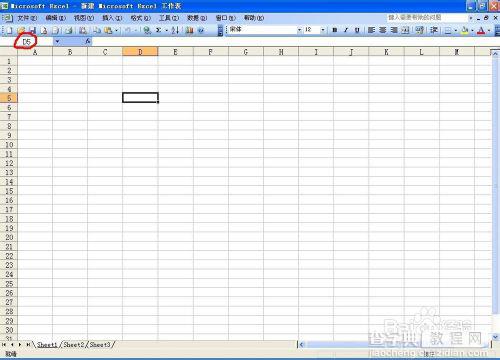
2、选择“插入—名称—定义”命令
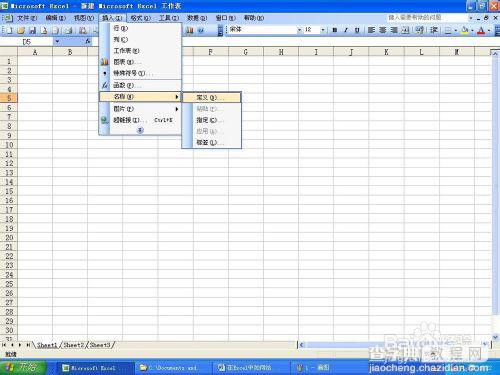
3、在“在当前工作薄中的名称”内输入“修正1”点击确定
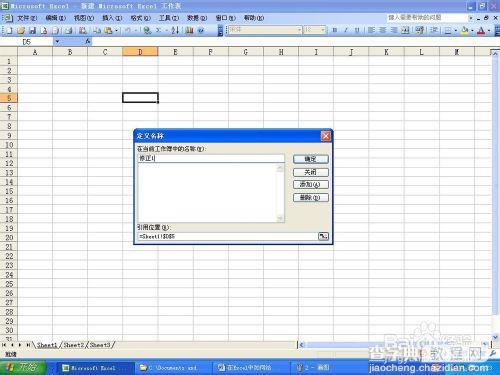
4、单元格名字由“D5”变为“修正1”
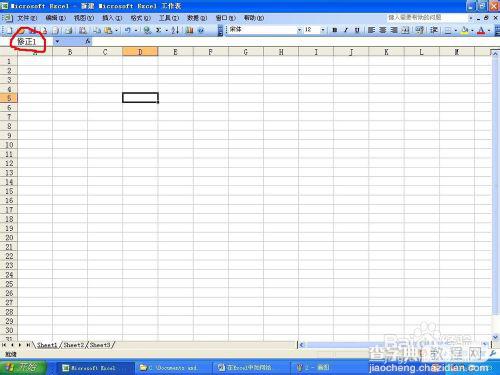
5、将光标移至另一单元格处,同上,将名字改为“修正2”
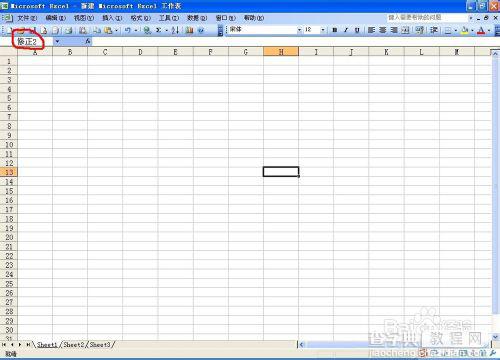
6、我们点击名称处的下三角箭头,出现下拉列表,里面有“修正1”和“修正2”
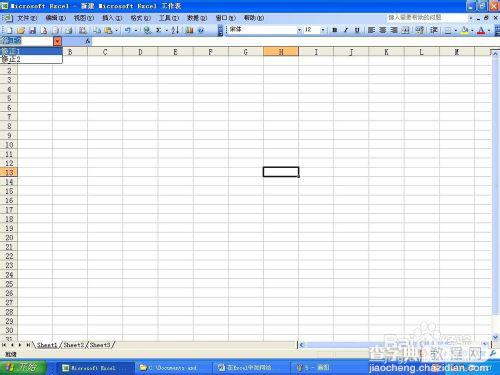
7、选择“修正1”,光标自动移至该单元格,不用我们用手去拖动滚动条去找了。
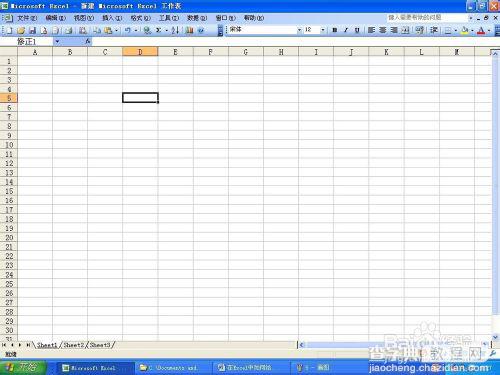
以上就是在Excel工作表中如何给单元格命名方法介绍,希望能对大家有所帮助!


